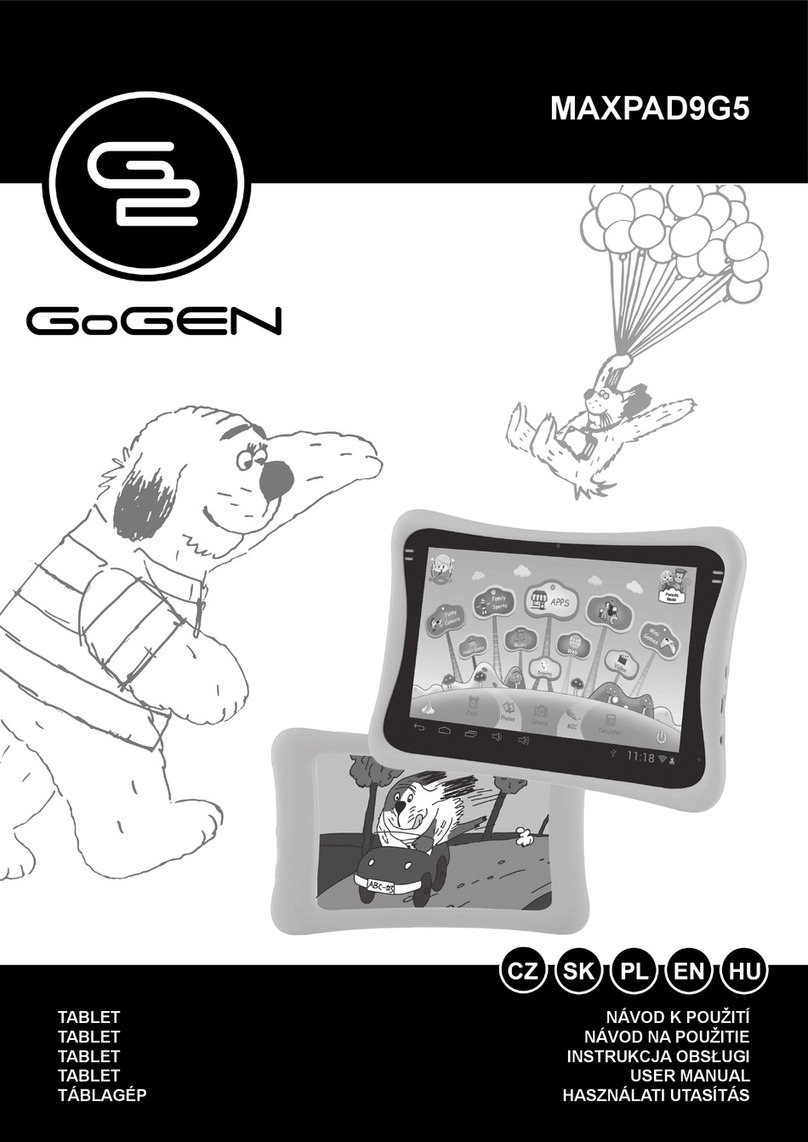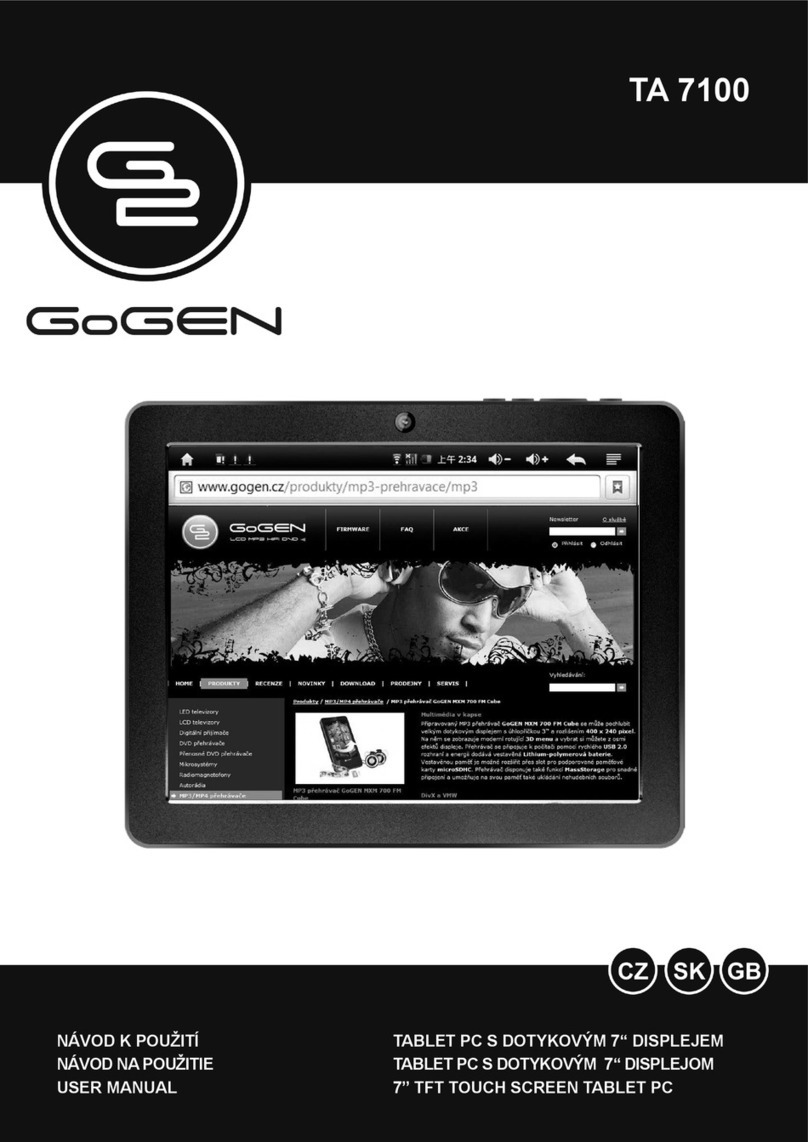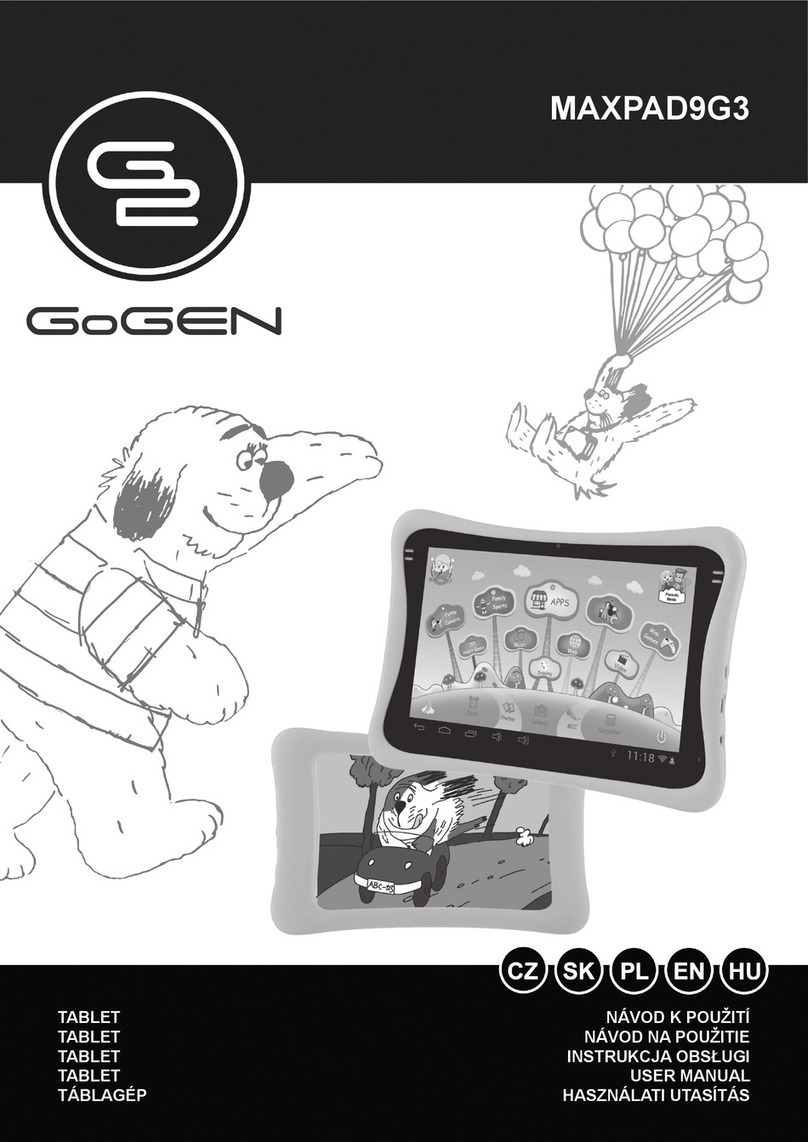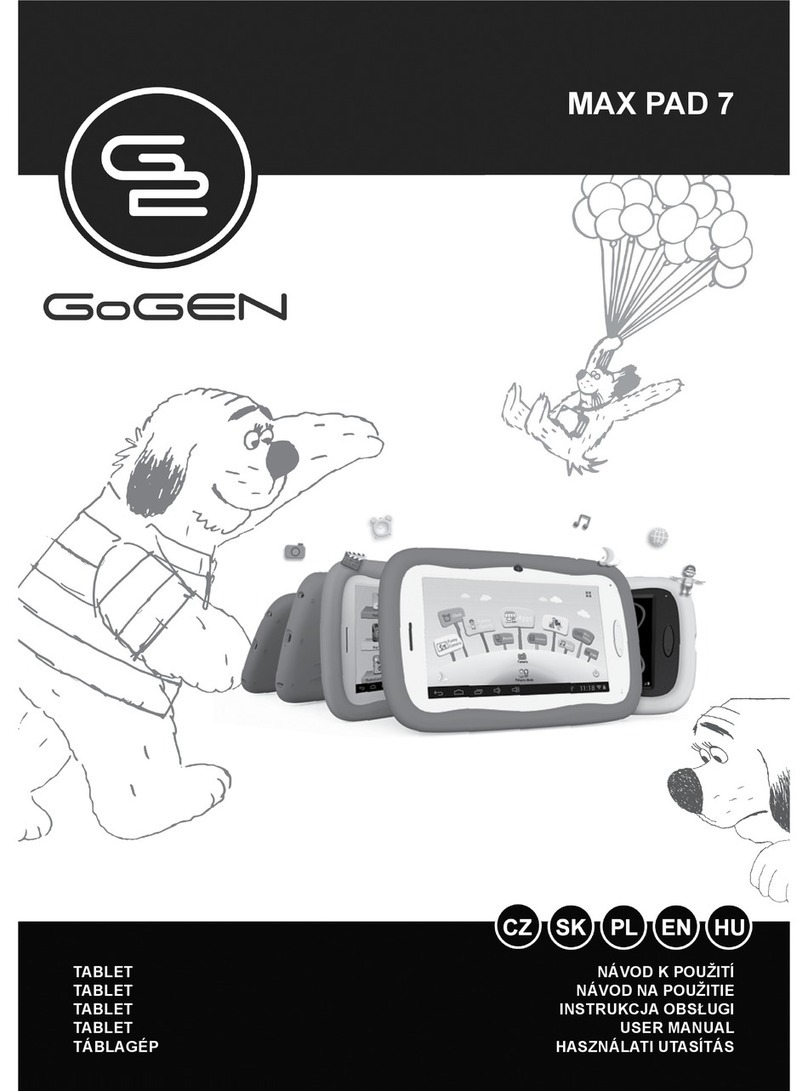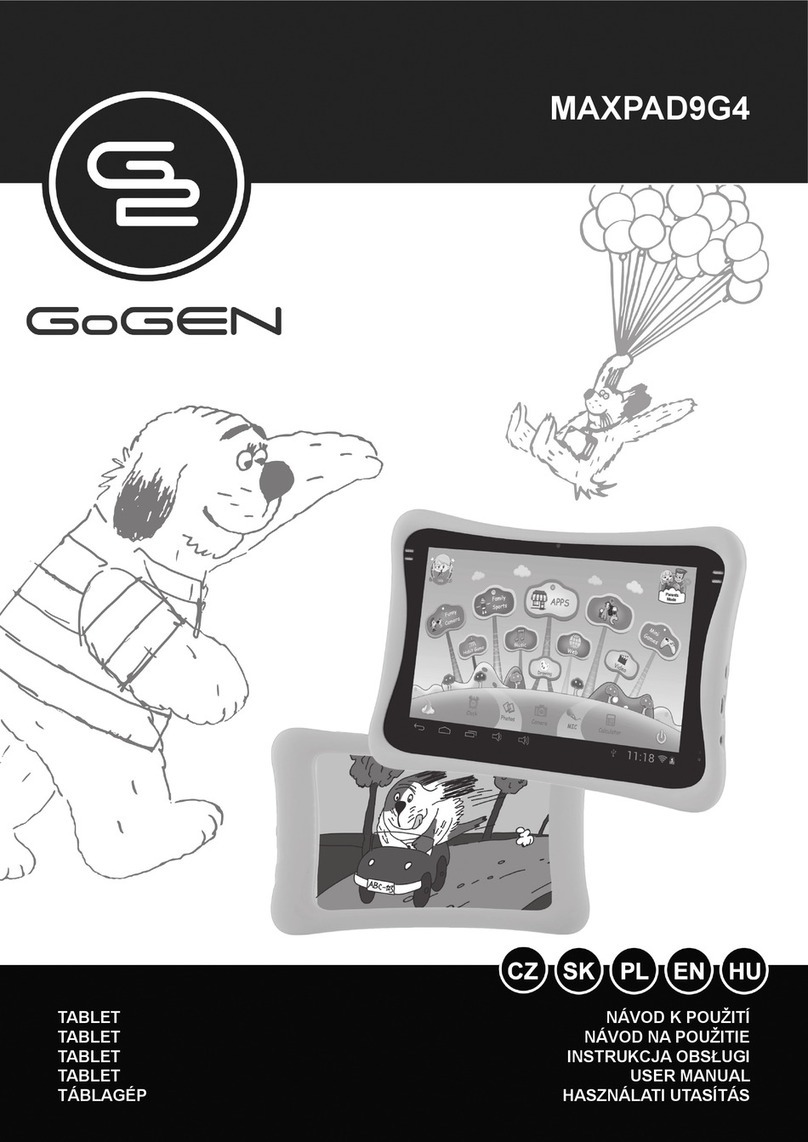CZ - 2
Tento návod obsahuje důležitá bezpečnostní upozornění a pokyny pro správné používání to-
hoto přístroje. Aby nedošlo k nehodě, před použitím přístroje se prosím ujistěte, že jste si tento
návod pozorně přečetli.
• Nenechávejte přístroj na místech s vysokou teplotou, vlhkostí a prašností. Zejména jej nene-
chávejte v automobilu se zavřenými okny v létě a nevystavujte jej přímému slunečnímu svitu.
• Dbejte, aby nedošlo k pádu přístroje a nevystavujte jej silným otřesům. Dbejte, aby displej
nebyl vystaven prudkým otřesům, jinak může dojít k jeho poškození a následně k nesprávné-
mu zobrazování.
• Zvolte prosím vhodnou hlasitost. Při používání sluchátek nepoužívejte příliš vysokou úroveň
hlasitosti. Pokud vám začne šumět v uších, snižte hlasitost nebo přístroj přestaňte používat.
• Pokud přístroj provádí formátování, načítání nebo stahování souborů, nepřerušujte náhle
spojení, jinak může dojít k chybě programu.
• Naše společnost není odpovědná za ztrátu dat v paměti v důsledku poškození produktu,
opravy nebo z jiných důvodů.
• Přístroj sami nerozebírejte a nečistěte jeho povrch lihem, ředidlem ani benzenem.
• Nepoužívejte přístroj na místech, kde je zakázáno používání elektronických zařízení, napří-
klad v letadle.
• Nepoužívejte přístroj při řízení vozidla nebo při chůzi po ulici, neboť hrozí nebezpečí dopravní
nehody.
• Naše společnost si vyhrazuje právo tento produkt vylepšovat. Změna specifikací nebo prove-
dení produktu nebude předem oznamována!
• Tento produkt není vodě odolný .
• Používání bezdrátové sítě přes připojení Wi-Fi atd.
• Google Jelly Bean Android OS.
• Podpora her se všesměrovým G-senzorem.
• Podpora různých aplikací (.apk).
• Podpora různých zvukových formátů.
• Podpora videa 1080p.
• Procházení obrázků s možností zvětšení a spuštění prezentace.
• Čtení elektronických knih s funkcí záložky
• Fotografování a nahrávání videa.
• Zabudovaný hlasový rekordér.
• Zabudovaná podpora více jazyků.
• Vysokorychlostní připojení USB k počítači.
• Podpora externí karty Micro-SD.